レイヤーマスクが目に見えないので理解しにくいのかもしれません
マスクを可視化する方法があります
レイヤーパレットでレイヤー1を選択したあと
メニューのレイヤーから「レイヤーマスク」の「マスク範囲を表示」を選びます
マスクの選択範囲が表示されますので
レイヤーパレットでレイヤー1のマスクのサムネイルを選択して
あとはペンツール、消しゴムツール等を使って
普通にペイント作業をするように作業します
消し忘れなども少なくなります
マスクの作業が終わりましたらまたメニューから「マスク範囲を表示」のチェックを
外してしまえばマスクの表示も消えます
CLIP STUDIO PAINTのみんなに聞いてみよう
from mrodp3d3 さん
2017/02/10 00:08:00
|
レイヤー
レイヤーマスク適用範囲の変更 |
|
|
レイヤーマスク適用範囲を変更する方法を教えてください。 現在、下図のとおり、レイヤ1の丸とレイヤ2の四角形と重なっている部分(赤色の部分)に レイヤマスクを掛けております。 ※レイヤーマスクはレイヤー1のほうにかけます。 作業を進めている内に四角形と同じレイヤー2の三角形と重なっている部分(図中の青色の部分)にも レイヤーマスクを掛けなければいけないことに気付き、この部分にもレイヤーマスクを掛けることにしました。 この場合、どうやってレイヤーマスクを追加したら良いでしょうか? なお、 ・レイヤーの管理を簡単にするためにこれ以上レイヤーは増やさない (レイヤー1に掛けているレイヤーマスクのみを変更する) ・柔軟に変更を加えられるよう「レイヤーマスクの適用」機能は使わない (レイヤーマスクが適用されたラスターレイヤーには変換しない) という前提でご回答願います。 ※レイヤー1, 2共にペン入れ用のベクターレイヤーです ※質問させていただくために簡単な例を用いております。実際は もっと複雑な絵でレイヤも多く利用します。 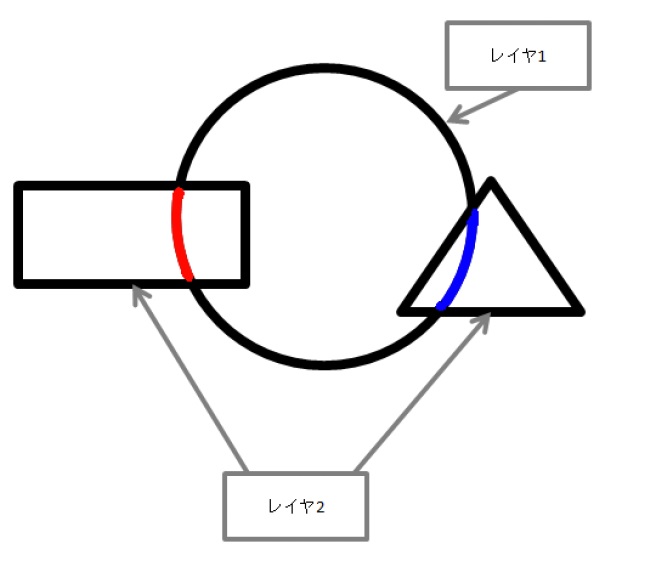 ------------------------------------------------------------ ■バージョン: ※Windowsは、[ヘルプ]メニュー → [バージョン情報]で確認できます。 ※MacOSXは、[CLIP STUDIO PAINT]メニュー → [バージョン情報]で確認できます。 ■グレード DEBUT( ) comico( ) PRO( ) EX( ) ■OS Windows XP( ) Windows Vista( ) Windows 7 ( ) Windows 8( ) Windows 8.1( ) Windows 10( ) MacOS X 10.5( ) MacOS X 10.6( ) MacOS X 10.7( ) MacOS X 10.8( ) MacOS X 10.9( ) MacOS X 10.10( ) MacOS X 10.11( ) mac OS 10.12( ) その他( ) ------------------------------------------------------------ |
from
けも
さん
2017/02/10 15:07:41
from
スレ主
mrodp3d3
さん
2017/02/11 16:00:12
>秋空広樹
まさにそれです!!消しゴムツールでできるんですね!!
(レイヤマスクのサムネをちゃんと選んどかないといけない点が注意点ですね)
図もつけていただきありがとうございます!!
> けもさん
けもさんも詳細な説明を付けていただきありがとうございます!!






もし、ご希望の操作と違っていましたら、
遠慮なくおっしゃってください。
あ、もし、レイヤーマスクの複数掛けを行いたいということでしたら、
レイヤーマスクは一つのレイヤーに対して1つしか設定できないのですが、
レイヤーフォルダを使用して入れ子にする方法があります。
レイヤーの階層は増えてしまいます。